Dynamics 365-apps beheren
U kunt het Microsoft Power Platform-beheercentrum gebruiken voor het installeren, configureren en beheren van Dynamics 365-apps die worden uitgevoerd in Microsoft Dataverse. Apps in dit onderwerp verwijzen naar Dynamics 365-apps, zoals Dynamics 365 Sales, Dynamics 365 Customer Service, Dynamics 365 Field Service en Dynamics 365 Marketing, evenals apps die zijn gekocht van Microsoft AppSource die een van deze Dynamics 365-licenties vereisen.
Notitie
U kunt Dynamics 365-apps alleen installeren en beheren in een omgeving die is gemaakt met een database en als Dynamics 365-apps zijn ingeschakeld tijdens het maken van de omgeving. Een geldige Dynamics 365-licentie is vereist om Dynamics 365-apps in te schakelen tijdens het maken van de omgeving. Meer informatie: Een omgeving met een database maken
U kunt apps beheren vanaf het niveau van de tenant of van de omgeving.
Weergave van apps op tenantniveau
App-beheer op het tabblad Toepassingen van het Dynamics 365-beheercentrum wordt gedaan vanuit de weergave op tenantniveau van apps in het Power Platform-beheercentrum. Volg deze stappen om een lijst te zien van alle Dynamics 365-apps met licentie voor uw tenant.

Volg deze stappen om een lijst te zien van alle gelicentieerde -toepassingen voor uw tenant.
Meld u aan bij het Power Platform-beheercentrum.
Selecteer Resources>Dynamics 365-apps in het menu aan de linkerkant.
U ziet een lijst met Dynamics 365-apps die zijn geïnstalleerd of beschikbaar zijn voor de ingelogde gebruiker om te installeren of te configureren. Een beheerder ziet alle geïnstalleerde of beschikbare apps.
Er verschijnen dubbele items onder Naam als u dezelfde app-licentie hebt toegepast op meerdere omgevingen.

Let op het volgende onder Status:
- Ingeschakeld: Deze app is klaar om in uw omgevingen te worden geïnstalleerd.
- Geconfigureerd: Deze app is geconfigureerd voor een omgeving. Het kan opnieuw worden geconfigureerd voor een andere omgeving of de configuratie naar de huidige omgeving kan worden bijgewerkt.
- Niet geconfigureerd: Deze app is klaar om geconfigureerd te worden naar een omgeving.
Afhankelijk van de status van de app kunt u in de menubalk bovenaan het volgende doen:
- Beheren: Selecteer deze optie om naar een pagina te gaan waar u uw app kunt beheren.
- Details: Bekijk informatie over de app, zoals de uitgever.
- App installeren: Installeer bepaalde applicaties op de geselecteerde omgeving waarvoor u machtigingen hebt. Zodra een omgeving is geselecteerd, ziet u een lijst met te installeren pakketten.
Als uw huurder multigeo is, kunt u de landinstelling wijzigen met de regiokiezer.
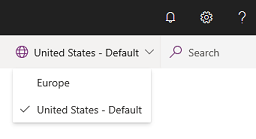
Weergave op omgevingsniveau van apps
Naast het omgevingsniveau kan oplossingsbeheer ook worden gedaan vanuit de weergave op omgevingsniveau in het Power Platform-beheercentrum.

Volg deze stappen om een lijst te zien van alle gelicentieerde toepassingen die in uw omgeving zijn geïnstalleerd.
Meld u aan bij het Power Platform-beheercentrum.
Selecteer Omgevingen en selecteer daarna een omgeving.
Selecteer onder Resoures de optie Dynamics 365-apps.
U krijgt een lijst te zien met Dynamics 365-apps die u hebt geïnstalleerd in de geselecteerde omgeving.

Selecteer een app. Afhankelijk van de status van de app kunt u in de menubalk bovenaan het volgende doen:
- App installeren: Beheerders kunnen bepaalde applicaties installeren op de geselecteerde omgeving waarvoor ze toestemming hebben. Zodra een omgeving is geselecteerd, ziet u een lijst met te installeren pakketten.
- Openen AppSource: Selecteer om een app te installeren vanaf AppSource.
- Update: Verschijnt als er een update beschikbaar is. Selecteer deze optie om het pakket bij te werken.
- Details: Bekijk informatie over de app, zoals de uitgever.
Als er installaties zijn mislukt, raadpleegt u Problemen met mislukte installaties oplossen.
Een app installeren
Welk proces u moet gebruiken om een app te installeren, hangt af van uw weergave.
Een app installeren in de tenant-weergave
Meld u aan bij het Power Platform-beheercentrum.
Selecteer Resources>Dynamics 365-apps in het menu aan de linkerkant.
Selecteer een Ingeschakelde app en selecteer vervolgens Installeren op de bovenste menubalk.
Selecteer een omgeving, bekijk de te installeren pakketten, ga akkoord met de servicevoorwaarden en selecteer vervolgens Installeren.

U navigeert naar de weergave op omgevingsniveau waar u de installatiestatus kunt zien.

Een app installeren in de omgevingsweergave
Meld u aan bij het Power Platform-beheercentrum.
Selecteer Omgevingen en selecteer daarna een omgeving.
Selecteer onder Resoures de optie Dynamics 365-apps.
Selecteer App installeren.
Selecteer een app met de status Ingeschakeld en selecteer Volgende.

Ga akkoord met de servicevoorwaarden en selecteer vervolgens Installeren.
Installatiefout oplossen
Als het volgende foutbericht wordt weergegeven:
"Het installeren van Dynamics 365-apps zoals Dynamics 365 Sales en Dynamics 365 Customer Service wordt alleen ondersteund op omgevingen die zijn gemaakt met een database waarin de optie Dynamics 365-apps is ingesteld op Ja. Probeer deze toepassing te installeren in een omgeving met een database en schakel Dynamics 365-apps inschakelen op deze toepassing in."
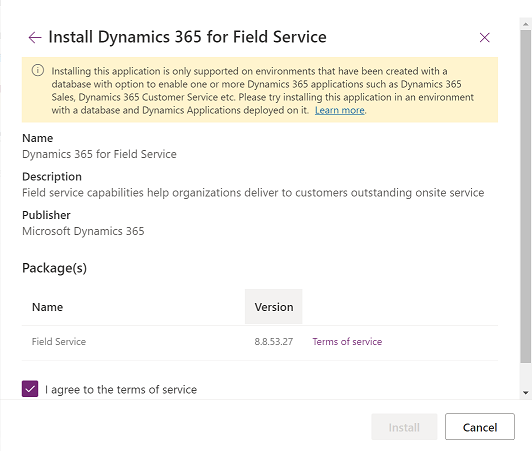
U moet een nieuwe omgeving maken zoals aangegeven in Een omgeving met een database maken. Zorg ervoor dat u in stap 4 Dynamics 365-apps inschakelen instelt op Ja.

Problemen met mislukte installaties oplossen
Als de app-installatie is mislukt, selecteert u Installatie mislukt in de weergave op omgevingsniveau en evalueert u de details voor probleemoplossing.
Al u contact moet opnemen met ondersteuning, geef dan de details op die worden vermeld op de pagina Foutdetails.

Een app verwijderen
Zie voor informatie over het verwijderen van een app Een modelgestuurde app verwijderen.
Veelgestelde vragen
Ziet u uw omgeving niet?
Het aantal omgevingen dat beheerders zien in de vervolgkeuzelijst Een omgeving selecteren is kleiner dan of gelijk aan het aantal omgevingen dat wordt weergegeven op de pagina Omgevingen in het Power Platform-beheercentrum. Controleer of er geen filter is toegepast op de pagina Omgevingen.
Filters worden als volgt toegepast op de vervolgkeuzelijst Een omgeving selecteren:
- Geeft omgevingen weer op basis van het geografische gebied; geselecteerd door de beheerder in de weergave op tenantniveau.
- Geeft omgevingen weer die alleen een database hebben.
- Geeft omgevingen weer die alleen de status gereed hebben.